PS头发颜色怎样更改?头发颜色更换步骤图解,ps如何更改头发颜色
2022-09-04 10:03:51 345
大家好,逗你玩小编来为大家解答PS头发颜色怎样更改?头发颜色更换步骤图解问题。ps如何更换头发颜色,ps如何更改头发颜色很多人还不理解,现在让我们一起来介绍下PS头发颜色怎样更改?头发颜色更换步骤图解,ps如何更改头发颜色,希望能帮助到你!
照片拍出来的发型颜色不好看怎么办,或者想要染头发又怕颜色不对想要事先模拟一下,交给万能的PS吧,轻松帮你把头发染成各种颜色,只需一个工具就能搞定,下面就来教你如何操作,来看一看吧!
将照片导入到PS中后,我们点击上方菜单【选择】-【】。
鼠标光标变成吸管,点击头发部分,然后拉大色彩容差,直到窗口内头发的大部分区域变白即可,甚至可以拉满。
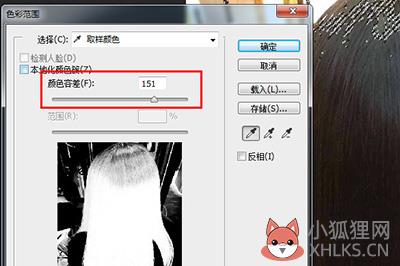
之后我们点击图层下方的第四个按钮,在出现的菜单中点击【】。

之后就会弹出色相属性,我们勾选【着色】,将饱和度调整至50,然后拖动色相调整头发的颜色,拖动到你喜欢的颜色为止。
如此一来你的头发颜色就会改变啦。
但是你会发现背景中的其他颜色也跟着发生了改变,看上去很不协调。这样我们就点击色相饱和度图层,使用【画笔工具】,颜色要求纯黑色。在背景上涂抹,这样一来背景颜色就会恢复成原来的颜色啦。我们来看下对比图,上方为。
PS相关攻略推荐:
PS如何画出迷雾重重的感觉?_PS制作仙气缭绕照片方法分享
PS如何快速标注尺寸?设置标注箭头教程分享
PS怎么制作珍珠?制作珍珠教程分享


以上就是用PS更改发色的全部方法啦,操作非常的简单,广大女性小伙伴可以试一试将自己的头发用PS染一下吧!
相关推荐
- 站长推荐
- 热门排行
- 推荐资讯
-
- 04-06艾尔登法环新手开荒武器 艾尔登法环新手开荒武器推荐
- 04-14艾尔登法环月光大剑技能怎么放(艾尔登法环怎样才能发动祈祷技能)
- 04-16阴阳师凋零之梦阵容(阴阳师逐鹿之争怎么过)
- 04-23《樱花校园模拟器》爱情药水获取攻略 爱情药水在哪
- 05-16siemens(含破解激活补丁)64位汉化破解版(siemens西门子)
- 05-17苹果12如何使用搜狗输入法(苹果12怎么设置搜狗输入法)
- 06-07命运冠位指定南瓜攻略(命运冠位指定万圣节攻略)
- 06-17梦幻西游符石合成技巧(梦幻西游符石合成技巧)
- 06-18迷你世界怎么驯服豹子当坐骑(迷你世界怎么驯服豹子当坐骑)
- 06-19苹果itunes怎么用(苹果itunes怎么用)
- 标签列表
-





















